【英語】ネット、ゲームで使用するスラング・略語まとめ
![]()

PCでR6S(レインボーシックスシージ)というゲームをプレイしていましたが、外国人とマッチングすることも普通にあります。
テキストチャットも英語が主流となっています。
出会った略語、スラング等を忘れないようにメモ。
意味は少し違うかもしれないですが、まあニュアンスは合ってるかと。
汚い言葉も多いので公的な場所では使わないほうがいいかも。
- afk
- BO3
- gg, ggwp
- gh
- gj
- gl , glhf
- GOAT
- IGL
- lol , lul , lmao, 233
- LFT
- mb
- nerf
- noob
- np
- nt
- op
- plz , pls
- R.I.P.
- sry
- ty , thx
- tfm
- wtf
- 2
- 4
afk
意味: 離席中。
Away from Keyboardの略。
仲間がキーボードの前におらず、キャラが動いていない時使います。
キャラが動いてないために試合が動かない時に相手に言ってあげましょう。そのままだと相手が警戒したままで無駄に時間を過ごしてしまいます。
BO3
Best of 3の略。
3Map中2Map先取で勝利になります。
他にもBO1,BO2,BO5などがあります。
BO2は2Map勝負で引き分けもありです。
BO5は5Map中3Map先取で勝利です。
gg, ggwp
意味: いい試合でした。
ggはGood Gameの略、wpはWell Playedの略で「良いプレイだったよ」という意味。
マッチ(試合)が終わった後の挨拶として使います。
ただし、マッチが終わる前に言うと「もう勝ちましたわ」みたいな感じで相手を煽っている意味になるので注意。
gh
意味: 良い前半でした。
Good Halfの略。
前半、後半があるようなマッチでの前半が終わった後の挨拶。
gj
意味:よく頑張った。お疲れ様。
Good Jobの略。
これは日本人でもまあまあ馴染みがあるかも。
gl , glhf
意味:幸運を。
glはGood Luckの略、hfはhave funの略で「楽しんで」という意味。
マッチの前に「よろしくお願いします!」的なニュアンスで使われます。
GOAT
意味:史上最高。
Greatest Of All Timeの略。
IGL
意味:ゲーム内のリーダー、指示役。
In Game Leaderの略。
lol , lul , lmao, 233
LFT
意味: チームを探しています
Looking For Teamの略。「現在、所属させてもらえるチームを探しています」という意味で名前についていることが多い。LFTというチームに所属しているのではない。
mb
意味: ごめんね、自分のせいだ
my badの略。友達のような間柄にちょっとしたミスを誤る時に使うくだけた誤り方。VALORANTでラウンドを落とした時に使われているイメージ。
nerf
パッチやアップデートによって弱体化したキャラ、武器などを指し示す言葉。
noob
newbie(初心者)のくだけた言い方。
初心者のようなミスをしてしまった人を馬鹿にする時に使われます。
np
意味: かまわんよ。問題ないよ。
No Problemの略。
仲間が粗相をして被害を被った場合に言ってあげましょう。
nt
意味: よくやったよ。良い試みだったよ。
Nice Tryの略。
仲間が最後の1人になり、頑張ったけど勝てなかった時などに言ってあげましょう。
op
意味: 強すぎ。
Over Powerの略。
ゲームバランスを崩している強いキャラに対して使われます。
plz , pls
意味: 頼む。
pleaseの「se」と「z」の発音が似ているため置き換えられます。「z」の他に「s」に置き換えられることもあるらしいが、自分の経験的にはplzの方が多い印象。
R.I.P.
意味: 安らかに眠れ
ラテン語の Requiescat in pace や 英語の Rest in Peace の略語。
本来は日本語の「ご冥福をお祈りします。」みたいなニュアンスで使われます。
ただ、弱体化などで今後活躍の場が無くなる(無くなった)キャラや武器に向けても使われます。使わなくなったものが押し入れの中で眠ってしまうみたいな感じ。
sry
意味: ごめんなさい。
Sorryの略。
ty , thx
意味: ありがとう。
ty は Thank you の略。thx はThanks の「nks」の発音と「x」の発音が似てるため置き換えられます。
どちらでも通じます。
tfm
意味:対戦ありがとうございました。
Thanks for (the) matchの略。プロの選手はこちらを使っている印象。
wtf
What the fuckの略。
状況によって意味が少し違ってきますが、「おい、まじかよ」と覚えておけばいいと思います。
例えば、
・驚くようなことがあれば、「おい!まじかよ!!」
・落胆するようなことがあれば、「おい...まじかよ...」
みたいな感じ。fuck自体汚い言葉なのであまり使わないほうが良いです。
2
toと2(two)の発音が似ていることから省略したい時や文字数制限がある時に文字数を減らしたい場合に使います。
プログラミングでもよく使われるので知っている人も多いのでは。
無料で画像の文字を抜き出してテキスト化する方法
この記事で分かること
無料で画像の文字を抜き出してテキスト化する方法
方法
1.Google Driveへアップロード
今回はipadのApp Storeの文字を抜き出したいと思います。
下の画面をスクリーンショットして、Google Driveにアップロードしました。

2.Googleドキュメントで開く
先程アップロードした画像を右クリックし、「アプリで開く」> 「Google ドキュメント」で開く。

結果
画像の下にテキストが並びます。

【個人的】回線速度が遅い時に確認する箇所【Tips】
回線速度が遅い時に確認すべき点を列挙していきます。
速度テストもあるので気になる方は今の回線速度を測定してみてください。
www.google.com
⓪接続確認&再起動
LANケーブルなどが正しく接続されているかを確認します。
それでも改善しない時は説明書の手順に沿って再起動します。
①回線
回線の種類を確認します。
2020年時点で最速なのは光回線です。
ADSL回線は光回線より速度が遅く、すでに廃れてつつある回線です。
ADSL回線を使用している方で速度に不満を感じている方は変更をお勧めします。
しかし、変更には工事が必要になります。
マンション等にお住まいの方は大家さんに確認しましょう。
②通信速度

↑の様に「最大〇Gbps」や、「ベストエフォート」などで表記されている速度です。
この値は1番環境が良い時に最大でこの速度が出るという意味で実際はこの値より下がると考えていいです。
個人的には1Gbpsだと快適ですが、100Mbpsだと少し気になります。
動画視聴やゲームなどの用途であれば、1~2Gbpsの契約がおすすめです。
③LANケーブルのカテゴリ

「CAT.〇」,「Category 〇」などケーブルにカテゴリが印字されています。
LANケーブルも上記の通信速度にあったものを選ぶ必要があります。
(例えば、契約した回線の通信速度が1GbpsでもCAT5のケーブルを使用すると100Mbps分しか速度が出ません。)
| カテゴリ | CAT5 | CAT5e | CAT6 | CAT6e | CAT7 |
| 最大通信速度 | 100Mbps | 1Gbps | 1Gbps | 10Gbps | 10Gbps |
④無線LANの周波数帯域
現在多くのルーターが2.4GHz帯と5GHz帯に対応しています。
それぞれメリットがあるので使用状況に合わせて変更してみてください。
2.4GHz
〇障害物の影響を受けにくい。
〇長距離の通信にも向いている。
× 使用している機器が多いので電波が混雑しやすい。
5GHz
〇使用している機器が少ないので電波が混雑しにくい。
×障害物の影響を受けやすい。
×(2.4GHzと比べて)通信範囲が狭い。
⑤無線LANの通信規格
端末側とルーター側の通信規格が古くないかを確認します。
| 規格 | 周波数帯 | 最大通信速度 |
| IEEE802.11b | 2.4GHz | 11Mbps |
| IEEE802.11g | 2.4GHz | 54Mbps |
| IEEE802.11a | 5GHz | 54Mbps |
| IEEE802.11n | 2.4GHz、5GHz | 600Mbps |
| IEEE802.11ac | 5GHz | 6.9Gbps |
| IEEE802.11ad(WiGig) | 60GHz | 6.8Gbps |
| IEEE802.11ax | 2.4GHz、5GHz | 9.6Gbps |
まとめ
まだ確認すべき点はあると思いますが、この6点を確認するだけでもおおよそ改善すると思います。
【Keepa】Amazonの商品の価格推移を確認する方法【Tips】

Amazonのタイムセールで色んな商品が安くなっています。
中には以下のように大幅に値引きされている商品もあります。
パッと見、16590円の商品が1920円で買えるなんてお得!と感じる方もいると思います。
(参考価格などではなく、価格を見れば気付きますが、やはりそちらに目がいきますよね。)

しかし、同じ商品をAmazon以外のECサイトで調べると3000円程度で売られています。

このように参考価格を実際の価格より高額につり上げてから値下げすることで「90%OFF」など大幅値下げで商品を目立たせることが出来ます。
実際に、商品を目立たせて消費者の目に入ることを目的に
不正に操作している良くない販売者も存在しており、以下のように問題になっています。
www.select-japan.com
Keepa
価格の推移をAmazonの商品ページ内で表示できる拡張機能を見つけたので共有します。
以下のグラフは上記で示した商品(新品)の全期間の価格の推移です。
希望金額になれば通知してくれる機能もあります。

【充電式カイロ】エネウォーマー【おすすめ】
先日、充電式カイロを頂いたのですが、かなり良かったので共有したいと思います。
・一度の充電で連続発熱時間約3~5時間。
・ON/OFFスイッチひとつの簡単操作。
・容量4400mAhのリチウムイオン電池を搭載。
・約10秒で暖かくなる。
・低温(約43℃) / 高温(約55℃) の2段階の温度調節可能。
使用した感想
カイロが必要な時って移動中とかだけで、室内に入った後はいらない場合が多いです。
使い捨てのカイロだと発熱をOFFに出来ませんが、充電式カイロだと必要無くなったらOFFに出来ます。これが結構でかい気がします。
自分の住んでいる所は朝に氷点下になることが多いですが、きちんと動作しています。
もらった時は電源もつかず、充電も出来なかったのですが、問い合わせたら無償で変えてくれました。
【個人的】モニターの選び方【おすすめ】
144Hzのモニターが欲しく、BenQさんのXL2411Pを買いました。
今回モニターを選ぶ時に個人的に重要視したところをメモとして残しておきます。
- サイズ(Inch)
- 解像度(Resolution)
- コネクタ(Connector)
- リフレッシュレート(Refresh Rate)
- 応答速度(Response time)
- VESA規格
- パネル形式
- まとめ
サイズ(Inch)
マルチディスプレイにするつもりだったのでスペースに合わせて24インチにしました。
ゲーム目的だと24〜27インチが無難だと思います。
27インチ以上だと画面の端が認識出来ないとの話をよく聞きます。
モニターアームを使う予定の方は対応サイズも考慮にして選ぶといいと思います。
解像度(Resolution)
4Kできれいな映像をみたいなどこだわりが無ければフルHD(1920x1080)が無難です。
コネクタ(Connector)
マルチディスプレイにする場合には、PC側の端子が余っているかを確認する必要があります。
リフレッシュレート(Refresh Rate)
ディスプレイの画面が1秒間にどれだけ書き換えられるかの値
PCやPS4などプレイするハードによってもおすすめのものが違ってきます。
60Hz
リフレッシュレートがディスプレイ側の書き換えに対して、ゲームの映像にも書き換え(フレームレート)があります。ゲームの映像が1秒間にどれだけ書き換えられるかの値
例えば、ディスプレイのリフレッシュレートが144[Hz]でPS4をプレイしても60[fps]分しか描画されないので、高くてもあまり意味はないです。
ですので、ディスプレイ側も60[Hz]で充分です。
また、PCでゲームスピードが遅い(素早い描画を必要としない)ゲームを主にプレイする人も60[Hz]で充分だと思います。
144Hz
下記サイトはプロゲーマーの使用デバイスをまとめたサイトですが、ほとんどの方が144Hzのディスプレイを使われています。
また、プロリーグのオフライン大会で使われているディスプレイの多くは144Hzのディスプレイです。
PCのプレイヤーの多くは144[Hz]以上のディスプレイを使っていますので最低でも144[Hz]のものにしておきたいですね。
~240[Hz]
応答速度(Response time)
最近は「グレー→別のグレー→グレー」(G2G)で測定した値が使われています。
FPS、TPSをする際は、PCでもPS4でも[1ms]は必要だと思います。
最近は、1[ms]以下のディスプレイも市販されているので極めたい方はそちらを選ぶのもありだと思います。
VESA規格
多くのモニターアームは100x100[mm] か 75x75[mm]に対応しているので、モニター側もこの値かを確認しましょう。
パネル形式
現在、主流な形式は[TN]、[VA]、[IPS]の3種類です。
各型式のメリット、デメリットを以下に示します。
| TN方式 | VA方式 | IPS方式 | |
| 価格 | 安 | 普通 | 高 |
| リフレッシュレート | 最高240Hz | 最高240Hz | 最高240Hz |
| 応答速度 | 速 | 少し速い | 少し速い |
| 色再現 | 悪 | 普通 | 良 |
| 視野角 | 悪 | 普通 | 良 |
| コントラスト | 低 | 高 | 普通 |
| おすすめ用途 | ゲーム | 映像鑑賞 | イラスト制作、動画像編集 |
まとめ
個人的には上記の7点を最低限気にする必要があると考えています。
各社、それに加えて+αの利点を謳っていますので、+αが自分の重視する部分であればそれを選ぶといいと思います。
自分は性能に比べて値段が安い点とBlack eQualizerやColor Vibranceなどの+αが魅力的なので選びました。
ffmpegまとめ
1.環境構築
①以下のサイトにアクセス。
https://www.ffmpeg.org/download.html
OSに合わせて押下。
Windowsの方はこちらに飛ばされる。
https://ffmpeg.zeranoe.com/builds/
②以下のように選択してDownload Buildを押下。
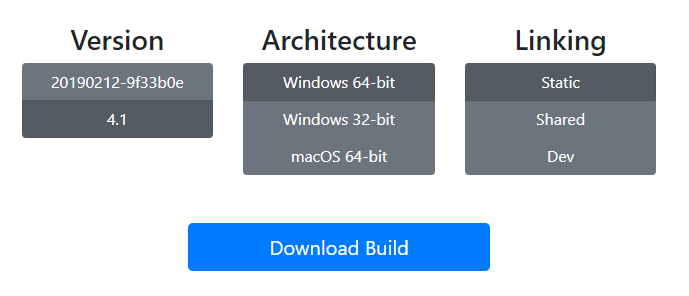
④環境変数にffmpegのパスを追加。
コマンドプロンプトからffmpegを使用するには、
・実行ファイルのフルパスを指定。
C:¥ffmpeg¥bin¥ffmpeg.exe -i <入力ファイル> <出力ファイル>
・実行ファイルのディレクトリまで移動。
cd C:¥ffmpeg¥bin¥
などの方法があるが、環境変数にパスを設定すると以下だけで可能となる。
ffmpeg -i <入力ファイル> <出力ファイル>
設定の方法はタスクバーの検索ボックスで環境変数と検索するか、「コントロールパネル→システムとセキュリティ→システム→システムの詳細設定→詳細設定→環境変数」で設定画面を開く。
システム環境変数の変数「Path」に実行ファイルのフルパスを追加する。
※決して他の環境変数を削除しないように。
⑤コマンドプロンプトの文字化け対策
デフォルトでは表示される日本語が文字化けを起こすので気になる方は以下を参考に。
Windows10 Home 環境では正しく日本語が表示されるようになりました。
https://tutorial.perlzemi.com/blog/20080706121529.html
前提知識
基本的に入力ファイルがあるディレクトリに移動してる前提で構文を示す。
移動の仕方は
cd C:¥hoge¥
他のドライブに変更したい時は、
D:
もしくは
cd /d D:
で変更出来る。「D:」の部分は自分の環境によって変更を。
ちなみに、ファイルのフルパスは目的のファイルを「Shift+右クリック→パスのコピー」でコピー出来る。
2.オーディオファイルの変換
ここでは入力ファイルを「input.mp3」、「output.mp3」と置いた。
目的のファイルによって変更を。
ファイルの情報を確認
ffmpeg -i input.mp3 -f null NULL
表示される情報は以下の通り。
【Input Data】
| Metadata | album | アルバム |
| artist | アーティスト | |
| album_artist | アルバムアーティスト | |
| disc | ディスクナンバー | |
| genre | ジャンル | |
| title | 曲名 | |
| track | トラックナンバー | |
| lyrics-eng | 歌詞 | |
| TSO2 | アルバムアーティスト(読み方) | |
| album-sort | アルバム(読み方) | |
| artist-sort | アーティスト(読み方) | |
| title-sort | 曲名(読み方) | |
| date | リリース日 | |
| Duration | 曲の長さ[hh:mm:ss] | |
| encoder | エンコーダの種類 | |
| Side data (replaygain) | track gain | トラックのゲインと基準音量(89dB)との差 [GB] |
| track peak | トラックの最大音量 | |
| album gain | アルバムのゲインと基準音量(89dB)との差[GB]、全てのトラックに同じゲインを適用 | |
| album peak | アルバム全体の最大音量 | |
| comment | コメント |
Stream #0:0: Audio: 『音声ファイルフォーマット』, 『サンプリングレート』, stereo, fltp, 『ビットレート[kb/s]』
Stream #0:0は0番目のファイルの0番目のストリームということである。
fltpについては以下を参考に。
http://fftest33.blog.fc2.com/blog-entry-76.html
Stream #0:1: Video: 『動画ファイルフォーマット』, 『ピクセルフォーマット』, 『解像度 』, 90k tbr, 90k tbn, 90k tbc
SAR:Sample Aspect Ratio → ピクセルの縦横比
DAR:Display Aspect Ratio → 出来上がった画像の縦横比
DAR=画素数 x SARの関係が成り立つ。
オーディオファイルにジャケット画像が埋め込まれている場合はおそらくこれがVideoストリームに割り当てられる。
Stream mappingはStreamの関連性?
| frame | フレーム数 |
| fps | フレームレート |
| q | |
| Lsize | 動画のファイルサイズ? |
| time | ファイルの長さ |
| bitrate | ビットレート |
| speed | time(min)÷speed=変換にかかる時間 |
| video | 映像サイズ |
| audio | オーディオサイズ |
ーーーーーーーーーーーーーーーーーーーーーーーーーーーーーーーーー
最大音量を確認
ffmpeg -i input.mp3 -af "volumedetect" -f null NULL
| -i | 入力ファイルを指定 |
| input.mp3 | 入力ファイル |
| -af | オーディオフィルタを使用 |
ーーーーーーーーーーーーーーーーーーーーーーーーーーーーーーーーー
拡張子変換
ffmpeg -i input.m4a output.mp3
拡張子は一例。対応コーデックは下を参考に。
http://www.ffmpeg.org/general.html#Audio-Codecs
更新情報
随時更新していきます。